WPS裁剪PDF文档页面大小的方法
2023-05-03 12:00:41作者:极光下载站
当你在wps PDF文档中进行编辑的时候,有时候我们需要对文档页面大小进行调整一下,有的小伙伴需要将文档的页面大小调整成自己需要的一个大小页面进行文字的编辑和修改,那么我们就可以通过裁剪页面这个功能裁剪操作,你可以设置一下页面范围进行裁剪,并且还可以将裁剪的单位以及裁剪的上下左右的大小进行设置,之后就可以裁剪成自己需要的一个页面效果了,裁剪页面大小只需要在页面功能选项下就可以找到裁剪功能,下方是关于如何使用WPS PDF文档进行页面大小裁剪的具体操作方法,如果你需要的情况下可以看看方法教程,希望小编的方法教程对大家有所帮助。
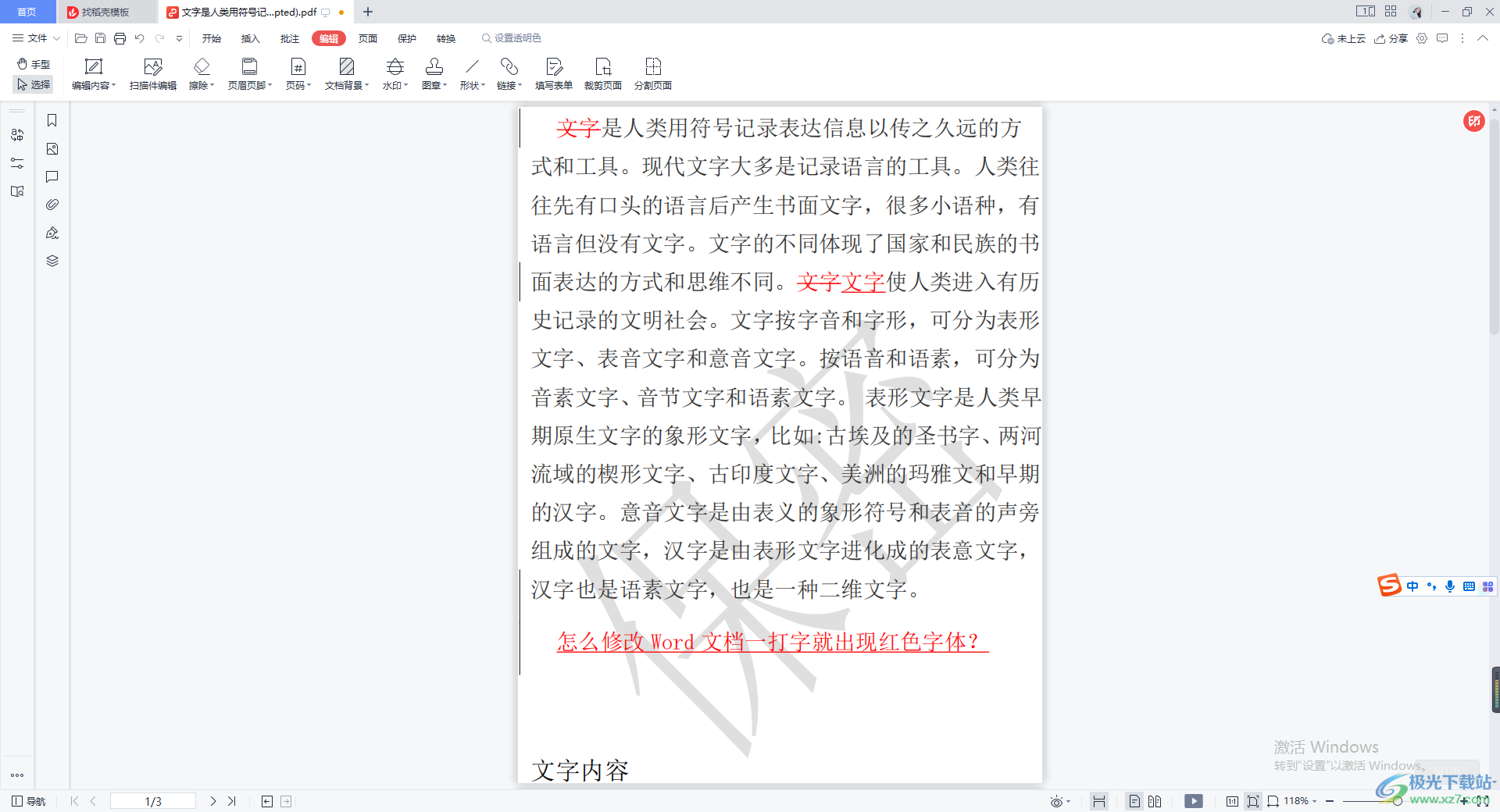
方法步骤
1.在WPS中打开一个PDF文件,想要裁剪PDF文件的话,点击【页面】选项,接着在打开的工具一栏中将【裁剪页面】选项进行点击。
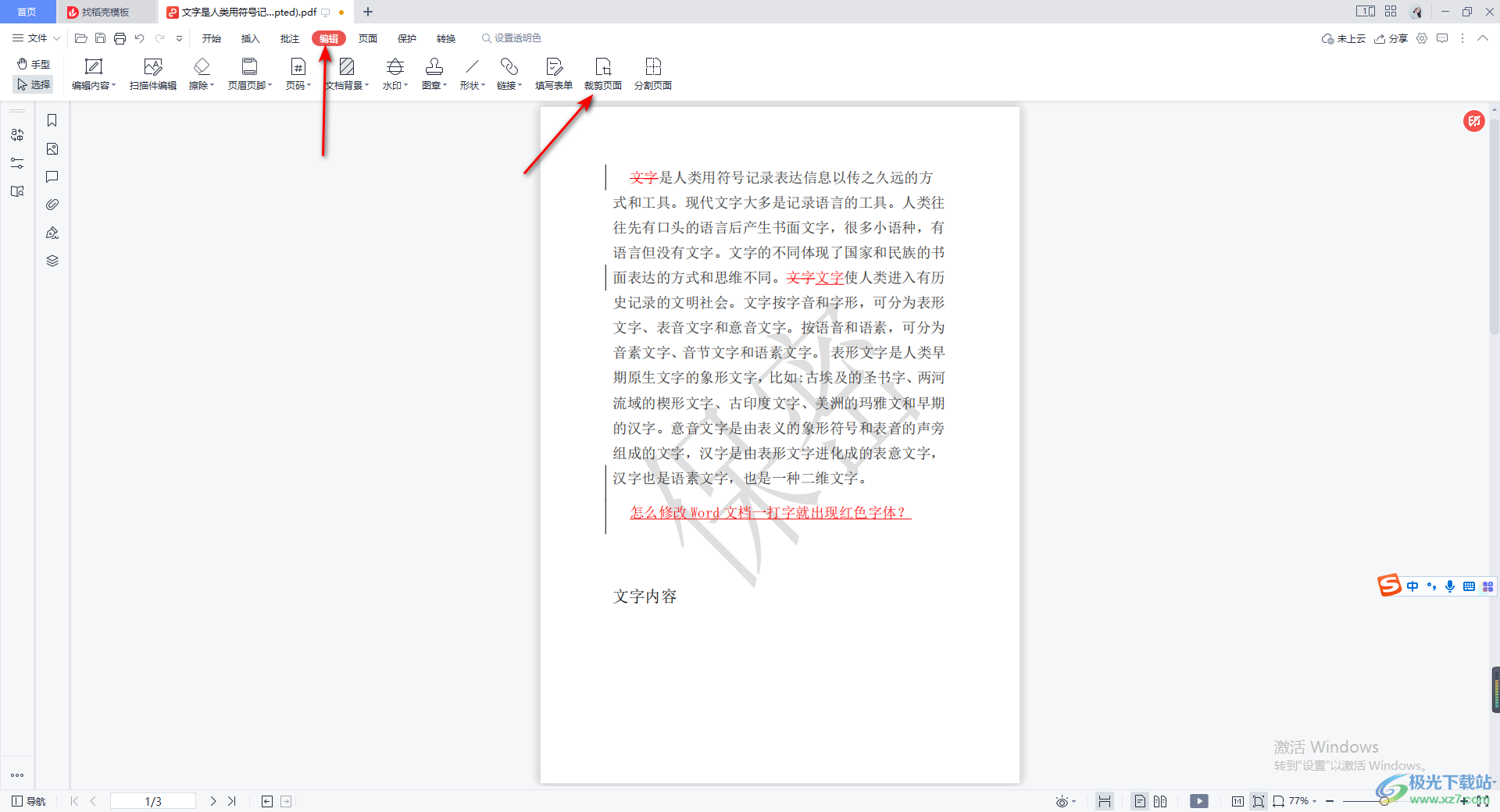
2.这时我们的文档页面就会有一个被裁剪框包裹的样式,你可以直接使用鼠标拉动裁剪框进行调整需要裁剪的页面,或者你可以点击右侧的智能选区进行自动选择。
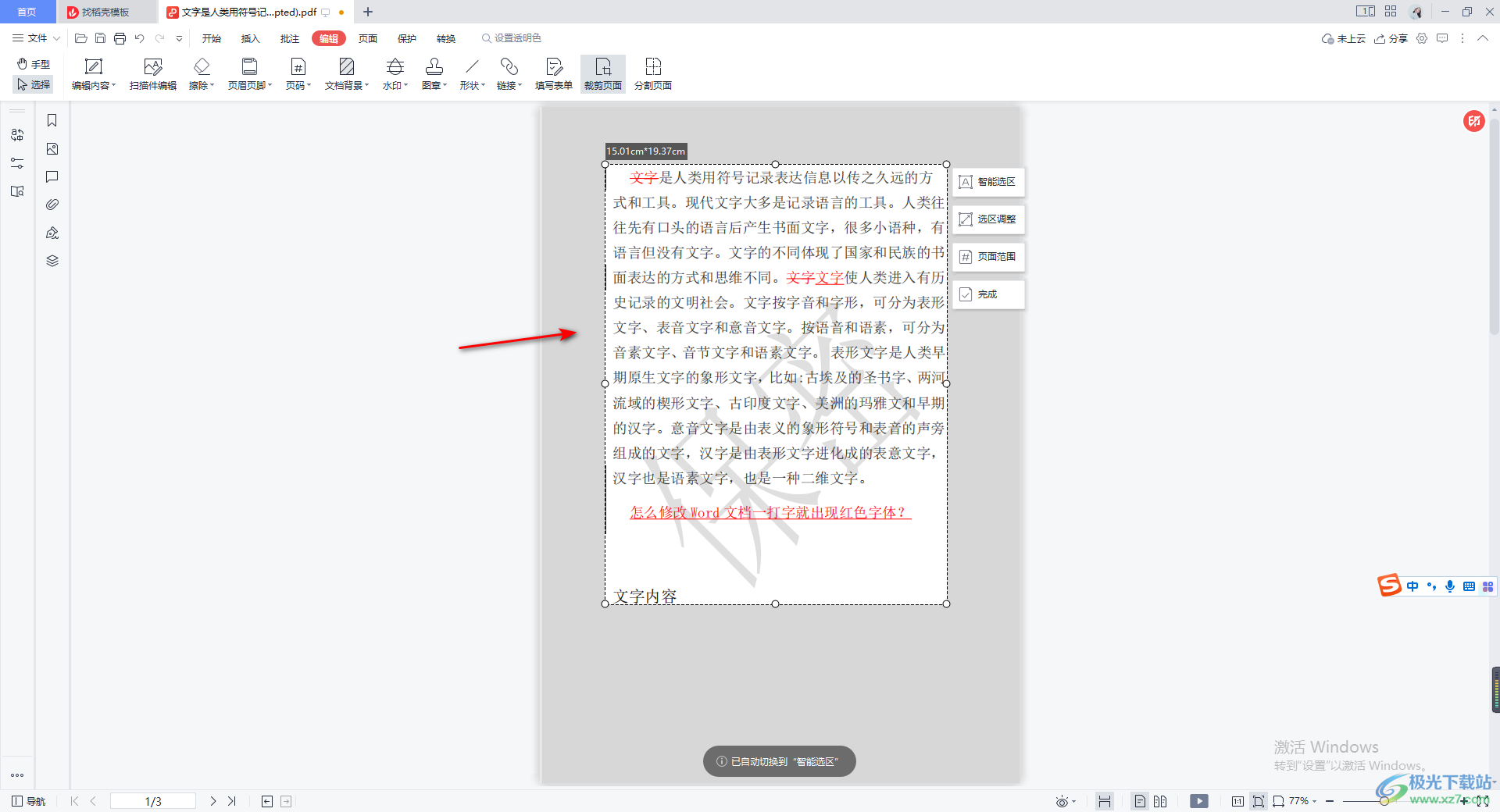
3.之后点击右侧的【选区调整】选项,在打开的窗口中根据自己的需要来设置一下页边距参数以及页码单位。
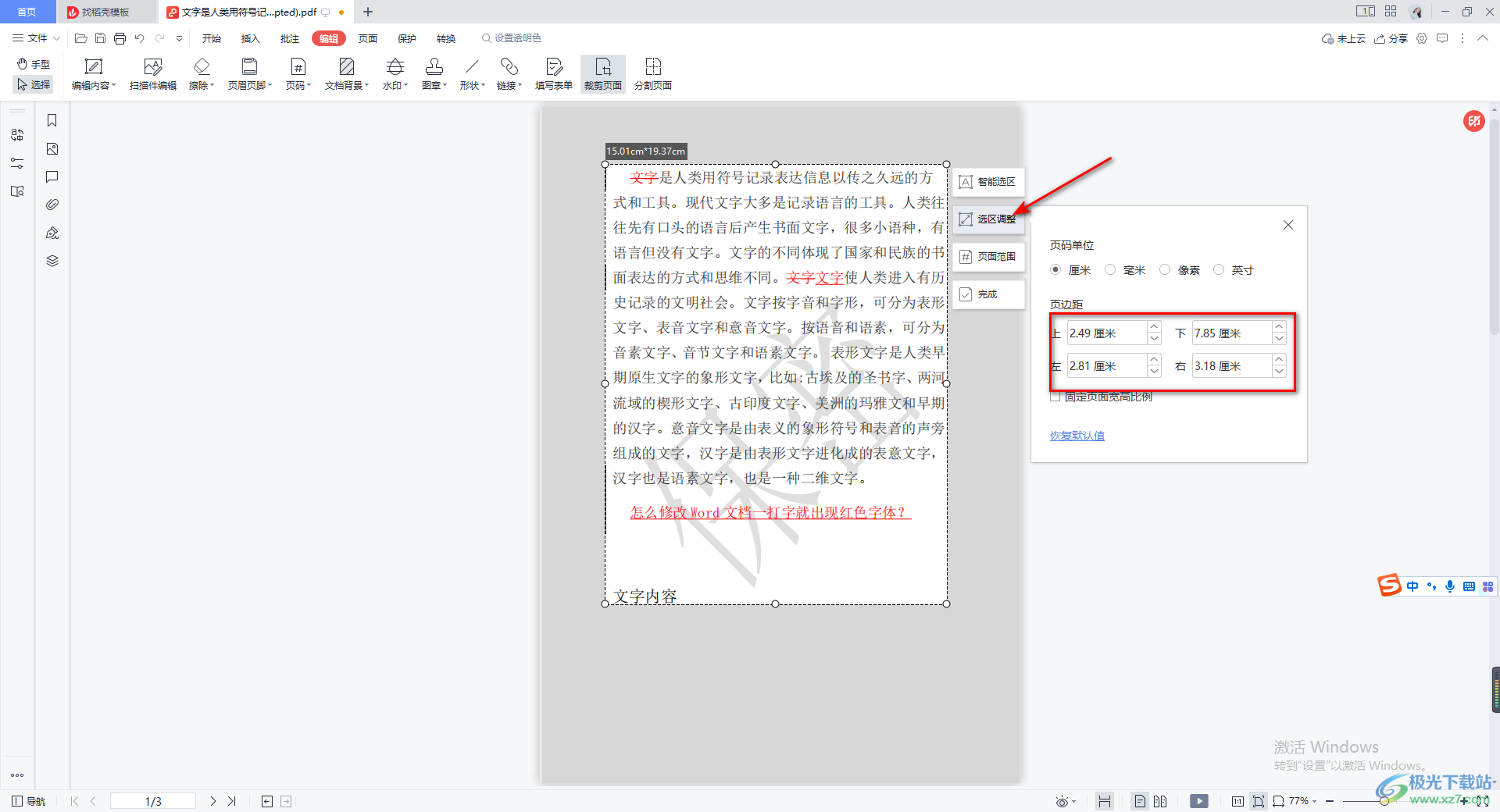
4.完了之后,再将【页面范围】进行设置一下,如果你想要将全部页面都进行裁剪,那么就勾选【全部页面】,如果想要只裁剪其中一部分的页面,那么你可以勾选第二个选项,然后设置一下从第几页到第几页需要裁剪,之后点击确定按钮。
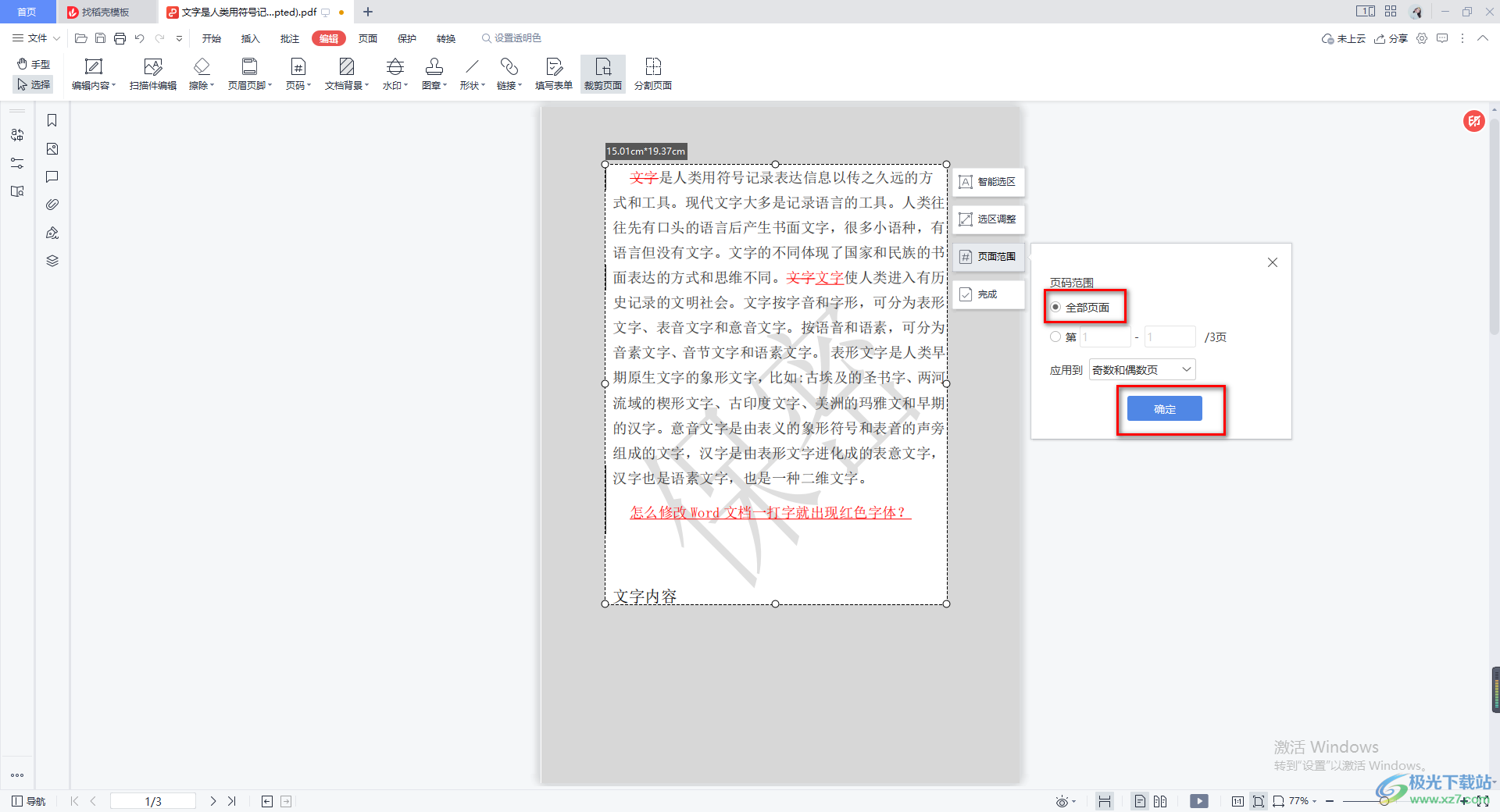
5.设置完成之后,点击【完成】按钮,完成我们的裁剪操作。
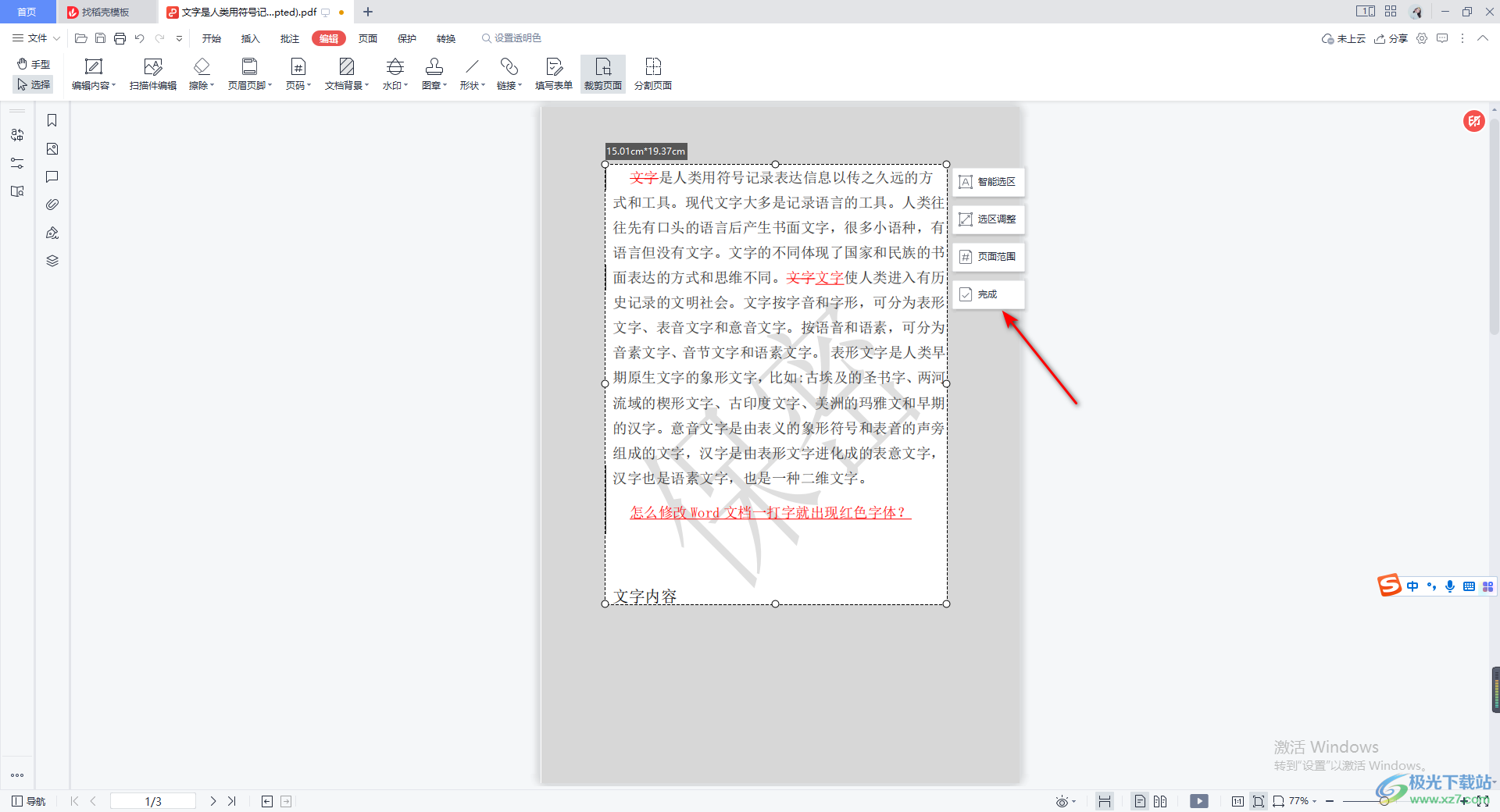
6.之后你可以用鼠标滑动页面,查看一下自己裁剪的页面大小效果,如图所示。
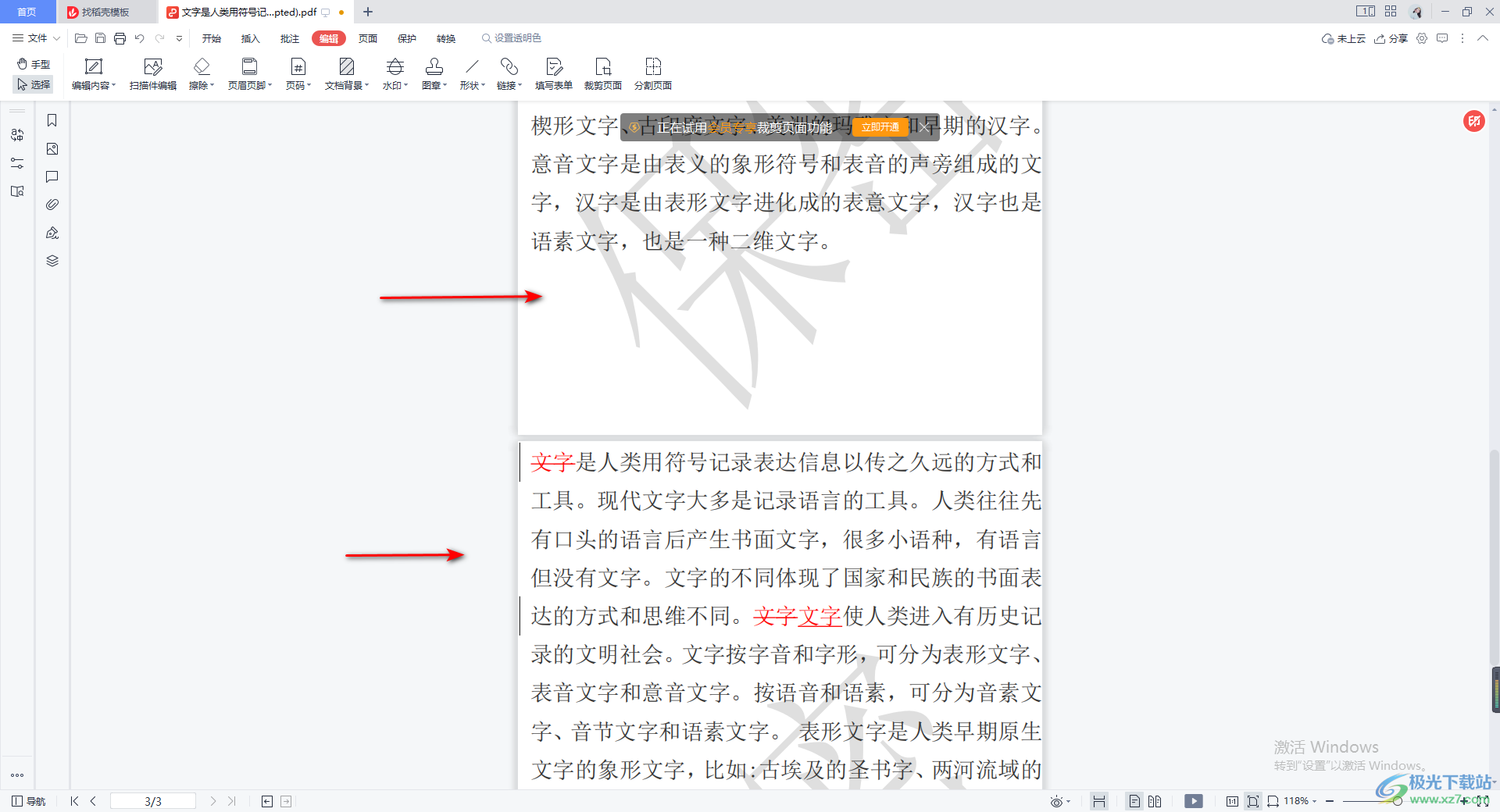
以上就是关于如何使用WPS PDF裁剪PDF文件的具体操作方法,如果你在编辑PDF文档的过程中,需要对PDF文档进行页面大小的裁剪操作,那么直接通过裁剪页面功能进行设置即可,在裁剪的过程中可以设置裁剪的页边距和裁剪的范围,感兴趣的话可以操作试试。
